Win10专业版下任务栏不能隐藏咋办?
Windows 10是美国微软公司研发的跨平台及设备应用的操作系统。是微软发布的最后一个独立Windows版本。Windows 10共有7个发行版本,分别面向不同用户和设备。截止至2018年3月7日,Windows 10正式版已更新至秋季创意者10.0.16299.309版本,预览版已更新至春季创意者10.0.17120版本
Windows任务栏是我们一直在使用的UI中最有用的部分之一。 在任务栏上,我们中的许多人都没有设置任何设置,但是,事实上,您可以自动隐藏任务栏,如果您喜欢整洁的外观,那么您可能想要做的事情。 没有任务栏,也许你想要桌面提供的额外的空间。
就像之前的迭代Windows 10 v1703 Creators Update还提供隐藏任务栏的功能,并且可以通过转到“设置”>“个性化”>“任务栏”找到相同的功能。 在这里,您可以找到一个可以让您“桌面模式下自动隐藏任务栏”的选项,另一个可以在平板电脑模式下自动隐藏任务栏。
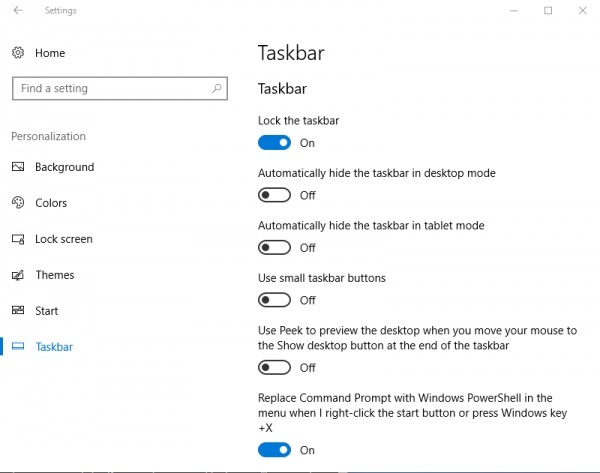
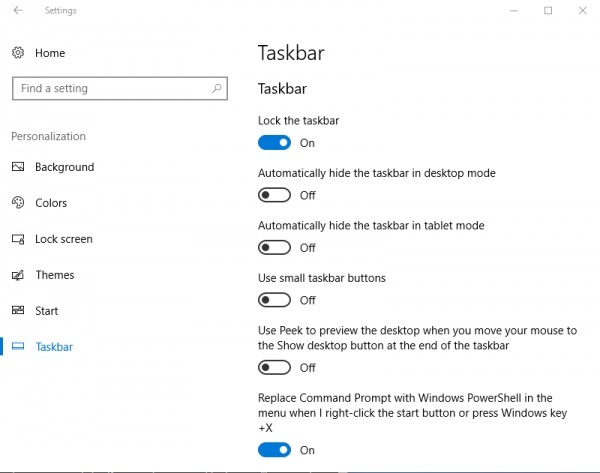
如果您通过打开平板电脑模式将Windows 10设备用作平板电脑,则可以选择第二个选项。另一方面,如果您希望任务栏在桌面模式下自动隐藏,您可以选择第一个选项。
启用隐藏任务栏功能后,只需将鼠标悬停在同一个位置即可启动任务栏,此功能对我来说至今仍然完美无缺。最近我有一个观察,任务栏拒绝隐藏!
任务栏未隐藏在Windows 10中
如果您发生这种情况,请检查是否有任何应用图标闪烁,如果是完全关闭该应用程序。这同样适用于在后台运行的应用程序。但是,在我的情况下,问题仍然存在,需要进一步的故障排除。
如果您面临任务栏未隐藏在Windows 10 PC上的问题,可以尝试以下几件事情:
1]打开Windows任务管理器,通过名称“Windows资源管理器”识别进程,右键单击相同,然后在重新启动时点击,并确保explorer.exe进程重新启动。
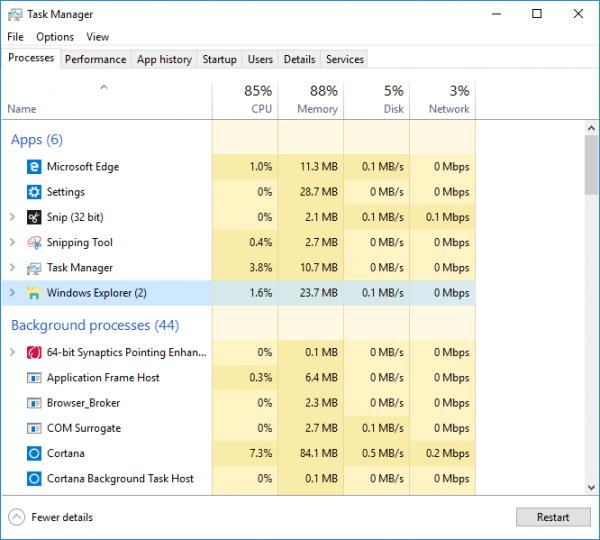
上述步骤确保Windows资源管理器的所有重复实例都被杀死。
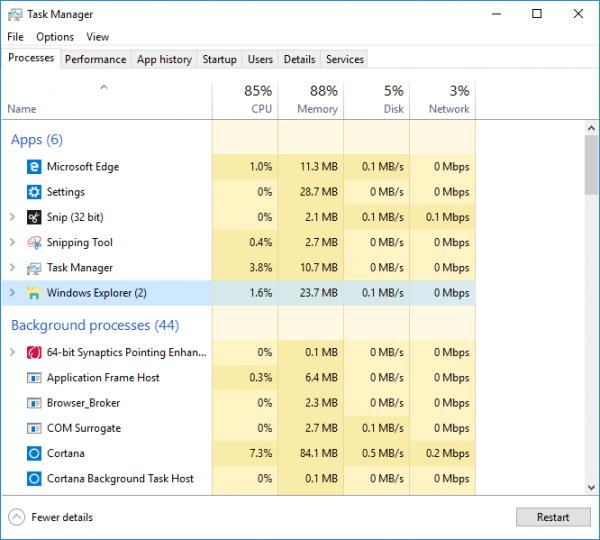
上述步骤确保Windows资源管理器的所有重复实例都被杀死。
2]另一个异常我观察到,后台应用程序阻止任务栏隐藏。 所以设置哪些图标应该显示在任务栏中。 正因为如此,我个人建议您进入“设置”>“个性化”>“任务栏”,然后单击“任务栏上显示哪些图标”。此后,我们建议您选择“始终显示通知区域中的所有图标”。通过启用 这个选项你可以很容易地在麻烦制造者上清除,并可以从任务栏中删除相同的内容。
3]如果这不适合您,再次转到设置>系统>通知和操作。 从这里切换“从应用程序和其他发件人获取通知” - 或者尝试从列表中选择单个程序。
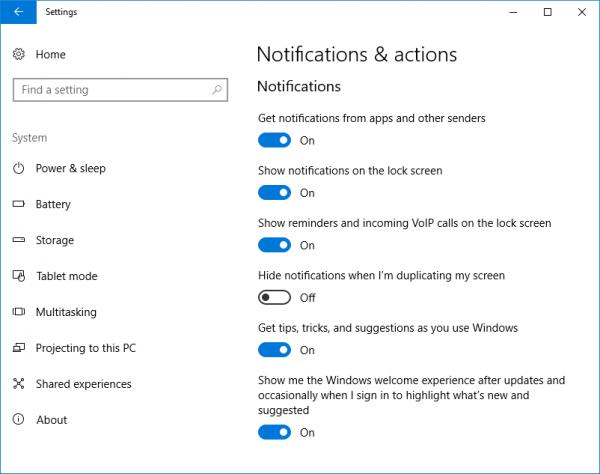
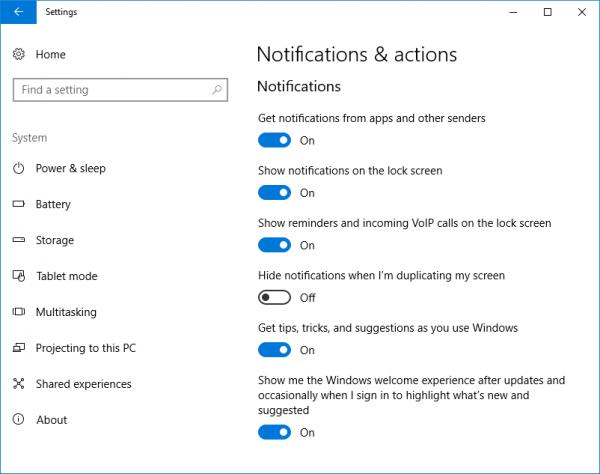
最底层的是,您可以通过多种方式隐藏任务栏,最新的Windows版本还可以更好地控制如何处理通知。
4]它也可能是一些桌面软件,可能是以编程方式使任务栏可见。看看是否有任何第三方软件阻止这一点。如果是这样,请禁用此图标显示在任务栏上。禁用显示此类有问题的任务栏图标的通知。
5]如果没有帮助,看看它是否存在于干净启动状态。如果没有,您可能需要手动排除故障并识别导致任务栏不自动隐藏的违规进程。如果即使在清洁引导状态下发生ID,您可能必须运行DISM才能修复系统映像。最简单的方法是下载我们的免费软件FixWin,然后单击修复Windows系统映像按钮。
请注意,Windows平板电脑不支持任务栏的自动隐藏,只需使用无键盘或鼠标即可使用触摸或笔式屏幕输入。
自动隐藏任务栏功能将隐藏任务栏和开始按钮。如果您只想隐藏任务栏,而不是开始按钮,请使用我们的免费软件隐藏任务栏。它允许您使用热键隐藏或显示任务栏。
新技术融合:在易用性、安全性等方面进行了深入的改进与优化。针对云服务、智能移动设备、自然人机交互等新技术进行融合。Windows 10所新增的Windows Hello功能将带来一系列对于生物识别技术的支持。除了常见的指纹扫描之外,系统还能通过面部或虹膜扫描来让你进行登入。当然,你需要使用新的3D红外摄像头来获取到这些新功能。